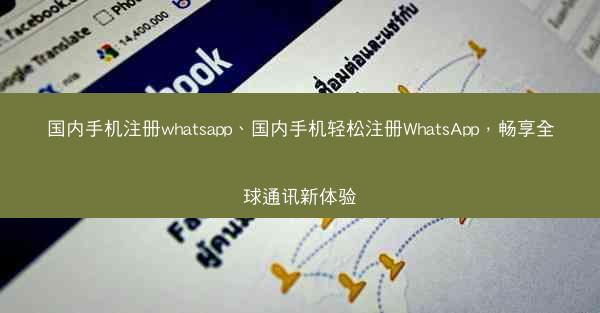Microsoft Teams是一款集成了即时通讯、视频会议、文件共享等多种功能的团队协作工具。为了使用Teams手机应用,用户需要先完成登录步骤。手机登录允许用户在移动设备问他们的Teams账户,享...

Microsoft Teams是一款集成了即时通讯、视频会议、文件共享等多种功能的团队协作工具。为了使用Teams手机应用,用户需要先完成登录步骤。手机登录允许用户在移动设备问他们的Teams账户,享受无缝的团队协作体验。
登录前的准备
在开始登录过程之前,请确保您已经完成了以下准备工作:
1. 拥有一个有效的Microsoft账户或Office 365账户。
2. 下载并安装最新的Microsoft Teams手机应用。
3. 确保您的手机已连接到互联网。
登录步骤详解
以下是使用Microsoft Teams手机应用登录的具体步骤:
1. 打开手机上的Microsoft Teams应用。
2. 如果是首次打开应用,您将看到登录页面。在这里,您可以输入您的电子邮件地址或电话号码。
3. 输入您的登录凭证后,点击登录按钮。
4. 如果您的账户设置了多因素认证,您可能需要输入短信验证码或使用认证应用进行认证。
5. 通过认证后,您将看到主界面,其中包含了您的聊天、会议和团队列表。
使用组织账户登录
如果您使用的是组织账户(如公司或学校提供的Office 365账户),登录步骤略有不同:
1. 打开Microsoft Teams应用。
2. 点击登录页面上的登录到组织选项。
3. 输入您的组织电子邮件地址和密码。
4. 如果需要,按照组织的安全策略进行认证。
5. 成功登录后,您将能够访问与您的组织账户关联的所有团队和资源。
忘记密码怎么办
如果您忘记了登录密码,可以按照以下步骤重置:
1. 在登录页面,点击忘记密码?链接。
2. 输入您的电子邮件地址或电话号码。
3. 按照屏幕上的指示进行操作,可能包括接收验证码或重置链接。
4. 使用收到的验证码或链接重置您的密码。
登录问题解决
如果在登录过程中遇到问题,可以尝试以下解决方案:
1. 确保您的账户信息正确无误。
2. 检查您的网络连接是否稳定。
3. 清除应用缓存或重新安装应用。
4. 如果您使用的是组织账户,请联系您的IT支持团队。
登录后的设置
登录成功后,您可能需要进行一些设置以优化您的Teams体验:
1. 配置您的个人资料,包括头像、姓名和状态。
2. 设置通知偏好,以控制何时接收消息和提醒。
3. 配置您的设备权限,如麦克风和摄像头权限。
4. 添加或删除您想要加入的团队。
5. 配置您的会议偏好,如视频和音频设置。
通过以上步骤,您应该能够顺利地在Microsoft Teams手机应用上登录并开始使用这款强大的团队协作工具。